كيفية تسجيل اللعب على وحدة التحكم لجميع النقاط البارزة بدون بطاقة الالتقاط
إذا كنت تريد أن تصبح YouTuber محترفًا في لعبة وحدة التحكم ، فإن تسجيل طريقة اللعب بجودة عالية أمر ضروري بالنسبة لك. على الرغم من أن معظم وحدات التحكم ، بما في ذلك Switch و PS4 و Xbox وما إلى ذلك ، تدعم طريقة اللعب من خلال مسجلات الشاشة الافتراضية ، إلا أن معظمها بها قيود زمنية وإعدادات منخفضة الجودة. علاوة على ذلك ، تحتاج إلى استخراج التسجيلات من وحدة التحكم الخاصة بك عبر بطاقة SD خارجية. وبالتالي ، هناك حاجة إلى مسجل شاشة احترافي لتسجيل طريقة لعب وحدة التحكم مع / بدون بطاقة التقاط. استمر في القراءة للتعرف على 4 طرق للتسجيل على وحدة التحكم الخاصة بك وحفظ التسجيلات على جهاز الكمبيوتر الخاص بك.
قائمة الدليل
الطريقة الاحترافية لتسجيل اللعب على وحدة التحكم بجودة عالية كيفية تسجيل اللعب على وحدة التحكم على Switch وPS4 وXbox بدون بطاقة التقاط الأسئلة الشائعة حول تشغيل وحدة التحكم بالتسجيل على نظامي التشغيل Windows/Macالطريقة الاحترافية لتسجيل اللعب على وحدة التحكم بجودة عالية
يلتقط Switch آخر 30 ثانية فقط من طريقة اللعب الخاصة بك ، ولا يدعم Xbox / PS4 سوى تسجيل اللعب على وحدة التحكم في غضون 60 دقيقة. في هذا الطريق، AnyRec Screen Recorder مع مسجل اللعب الاحترافي هو الأفضل بالنسبة لك. يدعم إعدادات الإخراج القابلة للتخصيص ، مثل دقة 1080 بكسل ومعدل إطارات 60 إطارًا في الثانية ، والتي يمكن أن تحافظ على الجودة العالية. علاوة على ذلك ، يمكنك استخدام مفاتيح التشغيل السريع لبدء التسجيلات وإيقافها مؤقتًا في أي وقت لتسجيل طريقة لعب وحدة التحكم مع جميع الميزات البارزة.

سجل اللعب على وحدة التحكم مع ملء الشاشة أو المنطقة المطلوبة بحرية.
اضبط إعدادات الإخراج ، بما في ذلك الدقة والجودة والتنسيق ومعدل الإطارات.
مفاتيح الاختصار القابلة للتخصيص لمساعدتك في بدء وإيقاف تسجيل النقاط البارزة في أي وقت.
وظائف إضافية مثل الرسومات في الوقت الفعلي وجدول المهام وتسجيلات المحفوظات وما إلى ذلك.
تحميل آمن
تحميل آمن
الخطوة 1.قم بتنزيل وتشغيل "AnyRec Screen Recorder" مجانًا على جهاز Windows/Mac الخاص بك. قم بتوصيل Switch/Xbox/PS4 الخاص بك ببطاقة الالتقاط وبطاقة الالتقاط بالكمبيوتر عبر كابلي HDMI. يرجى التأكد من أن بطاقة الالتقاط تدعم البث بدقة 1080 بكسل و60 إطارًا في الثانية. بعد ذلك، انقر فوق الزر "Game Recorder" الموجود على الواجهة الرئيسية لتسجيل أسلوب اللعب على وحدة التحكم.

الخطوة 2.قم بتشغيل طريقة اللعب على وحدة التحكم الخاصة بك واضغط على السهم "لأسفل" لاختيار شاشة الالتقاط. ثم يمكنك ضبط إعدادات صوت النظام والميكروفون. يمكنك أيضًا تشغيل إلغاء الضوضاء لتحسين جودة الصوت.

الخطوه 3.انقر على زر "القائمة" وانقر على زر "التفضيلات". ثم انقر فوق الزر "الإخراج" لتغيير الإعدادات. ثم يمكنك ضبط الإعدادات على "جودة بلا فقدان" ومعدل إطارات 60 إطارًا في الثانية لضمان إخراج عالي الجودة. ثم انقر فوق الزر "موافق" لحفظ التغييرات وانقر فوق الزر "REC" لبدء تسجيل طريقة اللعب على وحدة التحكم.

الخطوة 4.في النافذة المنبثقة، يمكنك النقر فوق الزر "إيقاف" لإنهاء تسجيل طريقة اللعب على وحدة التحكم. ثم قم بقص الأجزاء غير المرغوب فيها وانقر فوق الزر "حفظ" لتصدير تسجيل اللعب لوحدة التحكم.

كيفية تسجيل اللعب على وحدة التحكم على Switch وPS4 وXbox بدون بطاقة التقاط
إذا كنت لا ترغب في استخدام بطاقة الالتقاط ، فإن مسجل الشاشة الافتراضي على Switch و PS4 و Xbox يمكن أن يساعدك أيضًا في تسجيل طريقة لعب وحدة التحكم بسهولة. لكن يجب أن تلاحظ أن لديهم قيودًا زمنية وأنهم يصدرون فقط التسجيلات منخفضة الجودة. تعرف على الخطوات التفصيلية أدناه:
1. كيفية تسجيل اللعب على وحدة التحكم في آخر 30 ثانية
الخطوة 1.قم بتشغيل طريقة اللعب على جهاز Switch الخاص بك. عندما تقوم للتو بمسح طريقة اللعب أو تجربة مشهد جميل ، يمكنك الضغط على زر الالتقاط لبدء تسجيل تشغيل وحدة التحكم في آخر 30 ثانية.
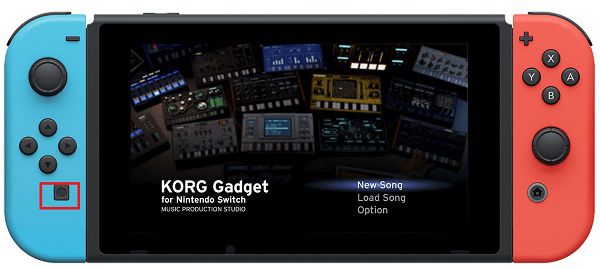
الخطوة 2.ارجع إلى الواجهة الرئيسية لـ Switch واضغط على زر "الألبوم" لرؤية جميع التسجيلات. بعد ذلك، ستحتاج إلى استخدام بطاقة SD لنسخ تسجيلاتك إلى جهاز الكمبيوتر الخاص بك.
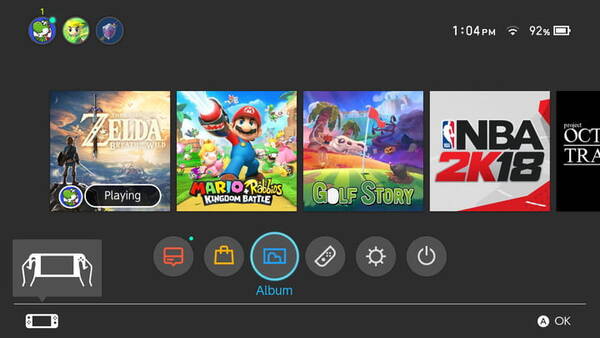
2. كيفية تسجيل اللعب على وحدة التحكم Xbox من خلال Game DVR
الخطوة 1.قم بتشغيل طريقة اللعب الخاصة بك على Xbox، واضغط على زر "Xbox" مرتين لفتح نافذة صندوق الأدوات. اضغط على قائمة "التقاط تطبيق" للضغط على زر "Game DVR".
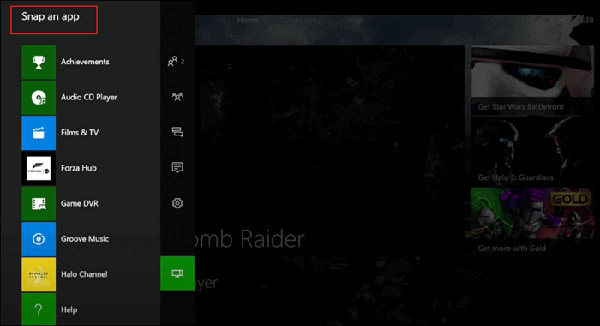
الخطوة 2.هناك وضعان لتسجيل أسلوب اللعب على وحدة التحكم على Xbox. سيحفظ وضع "إنهاء المقطع الآن" آخر 30 ثانية، وسيساعدك وضع "بدء مقطع جديد" سجل على Xbox من الان فصاعدا.
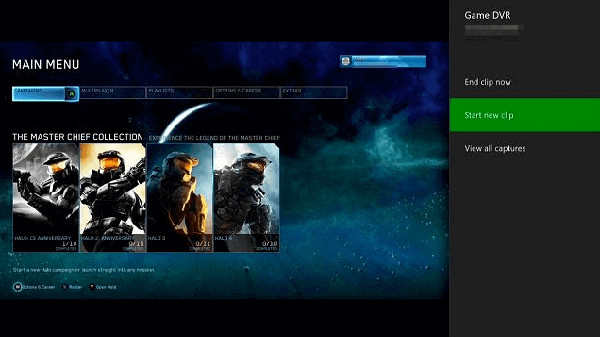
3. كيفية تسجيل اللعب بوحدة التحكم على PS4 / PS5
الخطوة 1.افتح PS4/5 واضغط على زر "الإعدادات" أولاً. ثم اضغط على زر "إعدادات المشاركة والبث" من "المشاركة". هنا يمكنك ضبط وقت تسجيل طريقة اللعب على وحدة التحكم من 30 ثانية إلى 60 دقيقة.
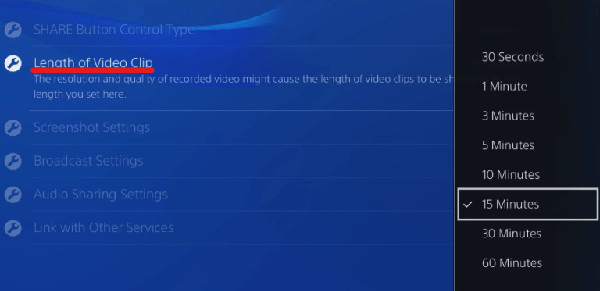
الخطوة 2.ثم اضغط على زر "حفظ مقطع الفيديو" من "المشاركة" مرة أخرى. ويتم حفظ آخر 15 دقيقة بشكل افتراضي. يمكنك رؤية رسالة "تم حفظ مقطع الفيديو" على الشاشة.

الأسئلة الشائعة حول تشغيل وحدة التحكم بالتسجيل على نظامي التشغيل Windows/Mac
-
1. هل يمكنني تسجيل اللعب بوحدة التحكم على Windows / Mac بدون بطاقة التقاط؟
لا ، لا يمكنك ذلك. نظرًا لأنه لا يمكن توصيل جهاز عرض واحد إلا بوحدة تحكم واحدة ، لذا فأنت بحاجة إلى إبقاء وحدة التحكم الأصلية للكمبيوتر متصلة بسجل اللعب على وحدة التحكم. بهذه الطريقة ، يلزم وجود بطاقة التقاط لدفق اللعب على الشاشة.
-
2. كيف تسجل طريقة اللعب على وحدة التحكم لمدة تزيد عن 30 ثانية؟
مسجل الشاشة الافتراضي لا يمكنه تحقيق ذلك. وبالتالي ، فأنت بحاجة إلى الاعتماد على مسجلات الشاشة الاحترافية على نظامي التشغيل Windows / Mac لتسجيل طريقة لعب وحدة التحكم دون قيود زمنية. يعد AnyRec Screen Recorder أحد أفضل الأدوات الموصى بها لك.
-
3. ما هي الإعدادات التي يجب علي تعديلها لتسجيل أسلوب اللعب بجودة عالية؟
للحفاظ على الجودة العالية لتسجيلات اللعب ، يمكنك ضبط الدقة ومعدل الإطارات وتنسيق الفيديو. الدقة ثابتة بحجم الشاشة ، مثل 1080p أو 4K. بالنسبة لمعدل الإطارات ، من الأفضل أن تحتفظ بمعدل 60 إطارًا في الثانية لتظل بطلاقة.
استنتاج
لقد عرفت هنا كيفية تسجيل طريقة لعب وحدة التحكم بجودة عالية. سواء كنت تريد ذلك سجل على سويتشأو Xbox أو PS4 / 5 ، يمكنك استخدام مسجل الشاشة الافتراضي لالتقاط طريقة اللعب بدون بطاقة التقاط. ومع ذلك ، فإن الحد الأقصى للوقت هو 60 دقيقة. وبالتالي ، يجب عليك استخدام AnyRec Screen Recorder لتسجيل جميع ألعاب وحدة التحكم دون قيود.
تحميل آمن
تحميل آمن
